Bingung Cara Mengganti Username Instagram Di Android, Berikut Caranya!
Mengganti Username Instagram, kenapa harus ganti? Mungkin setiap orang memiliki alasan yang berbeda-beda. Misal dulu ketika awal mula mendaftar Akun Instagram tidak memperhatikan Username, hanya asal jadi aja. Ketika sudah lama dan memiliki banyak pengikut ada niatan untuk merubahnya, agar terlihat menarik.
Yah itu terserah diri masing-masing. Namun sebelum membahas bagai mana cara menggantinya, alangkah lebih baik jika kita mengetahui dulu apa itu Username Instagram dan apa fungsinya.
Username adalah sebuah nama yang didapatkan setiap pengguna ketika mendaftar atau membuat akun Instagram contohnya: sayaimut05, kitabersama12, dan lain sebagainya. Sebenarnya tidak hanya pada Instagram, pada akun-akun lain seperti Facebook, Twitter, dan lain-lainnya pasti juga mendapatkan Username ini.
Username digunakan untuk mengidentifikasi dan membuatkan akun untuk kita, sebab jika hanya mengandalkan nama, pihak Instagram akan mengalami kesulitan. Itu dikarenakan nama-nama orang di dunia tidak hanya satu pasti ada yang sama.
Username ini bisa disebut sebuah ID, dimana setiap orang pasti berbeda-beda. Lain halnya dengan nama Profil, mungkin bisa sama. Itulah sebabnya jika mencari teman di Instagram berdasarkan nama akan muncul banyak nama terkait, sedangkan jika mencari berdasarkan Username maka akan langsung tertuju kepada Username yang terkait.
Bagi yang ingin menggantinya caranya mudah banget kok, gak pake ribet pokoknya. Sekali mempelajari pasti langsung bisa. Ok langsung saja tidak usah berlama-lama, berikut caranya.
Baca Juga: Cara Mengaktifkan Dark Mode Di Instagram Android, Sudah Tahukah?
Cara Mengganti Username Instagram Di Android
A. Lewat Android
- Buka Instagram
- Tekan Menu Profil pada Pojok Kiri Bawah
- Tekan Edit Profil
- Tekan pada Nama Pengguna
- Silahkan ganti sesuai yang diinginkan (namun ingat tidak semua nama tersedia, jika tidak tersedia mungkin Username tersebut sudah di pakai orang lain)
- Jika sudah tekan Logo Centang pada Pojok Atas Kanan
- Maka Username akan berubah
- Selesai
NB: Perlu diketahui, jika sudah berhasil mengubah Username, maka untuk menggunakan Username yang lama kembali harus menunggu 14 hari. Keterangan tersebut terlihat tepat dibawah saat kita disuruh mengetik nama Username.
B. Lewat Laptop/PC
- Buka Instagram pada Laptop/PC, bisa melalui Browser atau Aplikasi. Untuk lebih jelas bisa baca artikel berikut: 3 Cara Membuka Instagram Di Perangkat Device Kita
- Klik Menu Profil yang berada di Pojok Kanan Atas Halaman
- Pilih Profile
- Lalu klik Edit Profile
- Pada Kolom Username Silahkan ganti dengan Nama yang dinginkan
- Jika sudah Klik Submit
Baca Juga: 3 Cara Membuka Instagram Di Perangkat Device Kita
Itulah cara mengganti Username Instagram di Android yang bisa dilakukan dengan mudah. apa masih bingung? Saya rasa tidak mungkin karena gampang banget, apalagi bagi yang sering utak-atik Ponsel.
Sementara untuk mengganti di tempat lain, maksudnya seperti di Sistem Operasi lain seperti iOS atau yang lainnya, kurang lebih sama persis. Karena Menu tampilan dan Fitur tidak ada yang beda. Sekian, terima kasih dan semoga membantu.



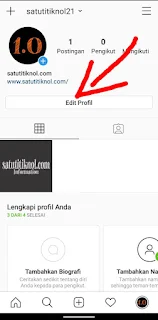
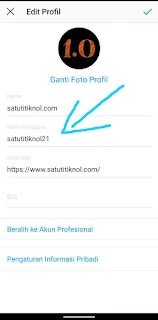


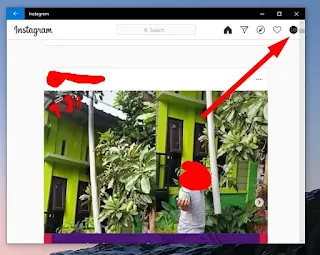
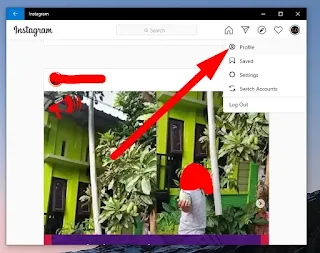


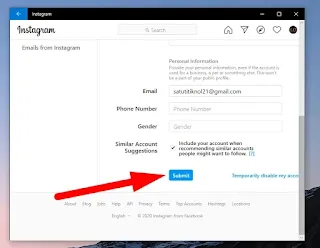

Posting Komentar untuk "Bingung Cara Mengganti Username Instagram Di Android, Berikut Caranya!"
Posting Komentar